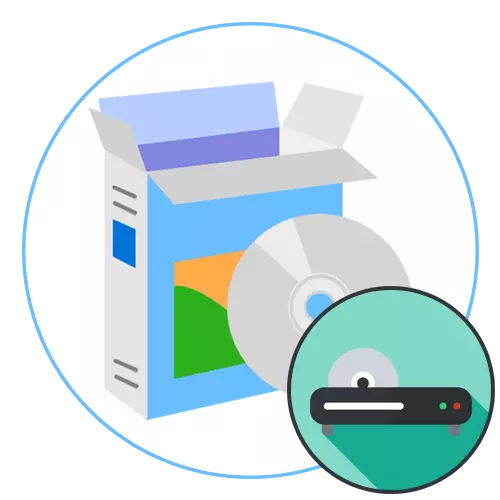
Nu forlader DVD-drev gradvist brugerens levetid, da diske er mindre populære på grund af deres begrænsede funktionalitet. Nogle brugere har dog stadig en fast enhed eller dokument aftagelige USB-drev til læsning af tidligere registrerede materialer. Ikke alle videospillere er i stand til korrekt at reproducere indholdet af diskene på grund af optagelsens træk, som overvejende vedrører sagerne, når der skiftes mellem fragmenter, udføres direkte i en separat oprettet menu. Så skal du kigge efter software, håndtere denne opgave. Det handler om sådanne programmer, som vi vil snakke yderligere ved at give dig flere tilgængelige muligheder at vælge.
VLC Media Player.
VLC Media Player er en af de mest populære spillere i verden for computere. Fortjente sin efterspørgsel til dette program på grund af fri og support af næsten alle kendte filformater til afspilning. Afspilningsstyring her udføres på en standard måde - gennem et specielt udpeget panel. Derudover er der mange brugerdefinerede muligheder, der giver dig mulighed for at omdanne et billede eller oprette en ny lydkonfiguration. Hvis billedformatet for videoen også ikke er tilfreds med dig, kan det ændres ved kun at trykke på en ny nøgle og derved strække på hele skærmen eller klemme til en normal tilstand.

Lad os nu tale mere om mulighederne for VLC Media Player for at afspille tilsluttede diske. Du har adgang til afspilning fra kontekstmenuen i afsnittet My computer, som åbner ved at højreklikke på drevet. Du kan også henvise til hovedmenuen på afspilleren, hvor i kategorien "Disks" kun vælger den relevante mulighed for at starte afspilningen. Bemærk, at VLC Media Player har mange nyttige varme nøgler. Dette gælder også for åbningen af DVD eller CD. Du skal kun klikke på CTRL + D og vælge det ønskede drevbogstav. Derefter starter fragmentvalgsmenuen, hvis dette er til stede, eller afspilningen straks begynder fra starten. Du vil finde en mere detaljeret beskrivelse af VLC Media Player i en separat artikel på vores hjemmeside ved hjælp af følgende reference.
CyberLink PowerDVD.
Navnet på CyberLink PowerDVD-programmet foreslår allerede, at dets funktionalitet vil fokusere på afspilning af diske. Den nemmeste måde at starte materialer til at spille gennem hovedmenuen af software. Her på venstre panel finder du en ejendommelig realisering af browseren. Brug afsnittet "My computer" til at vælge det tilsluttede læsedrev. Hvis der er en adskillelse på disken på serien, kapitlerne eller andre fragmenter, er indgangen af flere filer, i CyberLink PowerDVD, vises straks på højre side af titelskærmen på hver enkelt del. Du kan vælge nogen af dem til at starte afspilningen.

Ikke alle DVD eller CD er de mest almindelige med hensyn til deres rekord. På nogle medier gemmes indholdet i 3D-format, eller flere underteksttyper er tilsluttet. Alt dette er konfigureret i det pågældende program ved at skifte muligheder via en pop-up-kontekstmenu. Derudover er CyberLink PowerDVD i stand til at fungere over alle andre vinduer. Dette giver dig mulighed for at køre filmen og skifte, for eksempel til en browser eller et andet program for samtidig interaktion. Hvis disken består af flere dele, kan du selvstændigt angive, i hvilken rækkefølge der skal afspilles eller tilføjes en del til favoritter for hurtigt at skifte, eliminere unødvendige kapitler. Desværre, for en sådan funktionalitet, beder udviklerne om betaling, så licensen skal købe på den officielle hjemmeside, men først er det bedre at gøre sig bekendt med demo-versionen, idet det har studeret det i detaljer.
Corel WINDVD PRO.
Corel WinDVD PRO er en anden avanceret spiller, der giver dig mulighed for at spille en dvd ved at indstille mange udvidede parametre og bruge de mest populære teknologier. Hvis du pludselig vil køre noget andet format, så vil denne software give dig mulighed for at udføre opgaven. Derudover understøtter det og ikke populære datatyper: Blu-ray Disc, BDXL, WMV-HD og AVCHD, hvilket gør det til et universelt værktøj. Selvfølgelig kræver udviklere for en sådan funktionalitet penge, så vær forberedt på at give 4 tusind rubler, hvis du stadig beslutter at erhverve Corel WinDVD PRO.
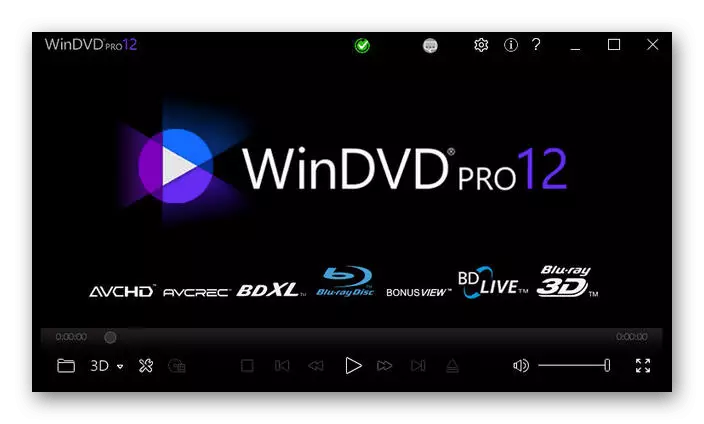
Lad os nu tale præcis, hvorfor Corel Windtvd Pro stadig er værd at pengene, hvis du ofte støder på behovet for at spille Blu-ray eller DVD. Først skal du være opmærksom på grafikaccelerationen. En specielt udviklet algoritme er i stand til at konvertere standardkvaliteten registreret på skiverne i HD ved enestående skaleringsteknologi, hvilke udviklere på deres hjemmeside fortæller mere detaljer. Du kan også konvertere et billede i 3D og konfigurere surroundlyden, der er optimeret til afspilning på forskellige enheder med et bestemt arrangement af højttalere. Hvis du pludselig skal køre en film, der er optaget som 4K, vil Corel WinDVD PRO også klare det, og takket være den grafiske acceleration vil du ikke føle den stærke belastning på systemet. Derudover er der et meget bekvemt panel, hvor alle ledelsesværktøjer vises, bogmærker, screenshots og meget mere, hvilket er nyttigt, mens du ser film.
Download Corel WinDVD PRO fra det officielle websted
Winx DVD-afspiller.
Winx DVD-afspiller er en omfattende software, der er tilgængelig for alle brugere af Windows-operativsystemer. Det reproducerer alle typer DVD, VCD og SVCD, herunder dvd'er med kopibeskyttelse, kommerciel dvd og DVD-5. Ud over at afspille diske understøtter denne løsning også afspilning af digitale videofiler i AVI, MP4, ASF, DAT, DivX, MPEG, RM, RMVB, VOB, WMV og XVID formater. Hvad angår at lytte til musik, er det også tilladt at implementere ved hjælp af Winx DVD-afspiller, fordi den er kompatibel med MP3, WMA og RMA. Den eneste betydelige ulempe ved dette program før alle de andre, som vi allerede har talt tidligere, er et stærkt forældet interfacedesign, som du ser i screenshot nedenfor. Ellers vil dette gratis værktøj være en glimrende løsning til dem, der ønsker at se indholdet af diskene.

Hovedfunktionen i Winx DVD-afspiller er evnen til at oprette backup kopier af optagede materialer til yderligere opbevaring eller kopiering til andre flytbare drev. Ellers er denne løsning helt standard, både hvad angår implementeringen af kontrolværktøjerne og med hensyn til yderligere muligheder, der giver dig mulighed for at tilpasse billedet og afspille lyd. Men være forberedt på, at underteksterne ikke understøttes her, er der ikke noget russisk grænsefladesprog og kan ikke skiftes til 3D-tilstand.
Download Winx DVD-afspiller fra det officielle websted
Zoom Player Max.
Som den sidste repræsentant for vores dagens materiale valgte vi Zoom Player Max. Dette er en temmelig standard videospiller, men det præsenterer en separat interesse for os. Det er udelukkende beregnet til DVD-afspilning og giver brugeren en mere omfattende liste over funktioner end i normal funktionstilstand. Ret, mens du ser i realtid, er billedforholdet, afspilningshastigheden, udseendet af billedet og equalizer, for at normalisere lydafspilning i et bestemt frekvensområde. Intet forhindrer noget til at lave en hurtig lancering af DVD-afspilningen straks via opstartsvinduet efter installation af disken eller i afsnittet "Denne computer" via mediernes kontekstmenu.

Hvis du ofte har brug for at køre nogle ruller i en bestemt sekvens eller oprette dine favoritterkataloger, skal du bruge afspilningslisten til dette. Opret et ubegrænset antal lignende lister og tilføj fragmenter der ved kun at trykke på en knap. Hvis DVD understøtter forskellige undertekstindstillinger, skal du vælge dem direkte under afspilning, notering af den ønskede spor afkrydsningsfelt. Du kan downloade prøveversionen af Zoom Player Max fra det officielle websted for at gøre dig bekendt med den overordnede funktionalitet og løse problemet med yderligere erhvervelse.
På internettet er der mange forskellige løsninger, der giver dig mulighed for at spille en dvd, som du har set ved at læse denne artikel. Valget af den optimale indstilling afhænger kun af brugerpræferencer. Undersøg anmeldelser og oplysninger om software websteder for at vælge en passende løsning specifikt for dig selv.
